Cara meletakkan monitor penggunaan CPU Android di skrin di telefon anda
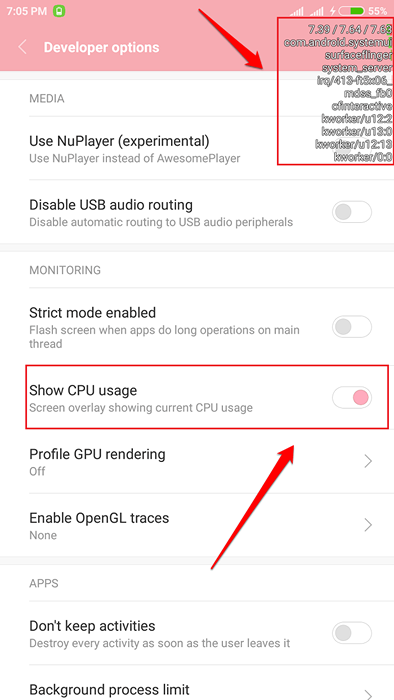
- 5008
- 477
- Marcus Kassulke
Cara melihat penggunaan CPU semasa sebagai lapisan skrin dalam peranti Android anda:- Adakah anda pernah mahu melihat penggunaan CPU semasa peranti Android anda sebagai overlay skrin? Ini dapat dilakukan dengan membuat perubahan sederhana di Pilihan pemaju tetapan. Ikuti langkah di bawah untuk mencapai perkara yang sama.
Catatan:- Telefon yang berbeza mempunyai UI yang berbeza (antara muka pengguna). Jadi tetapan mungkin sedikit berbeza di peranti anda. Sentiasa pergi dengan pilihan sepadan terbaik.
LANGKAH 1
- Lancarkan Tetapan aplikasi dengan mengklik ikonnya.
Langkah 2
- Sekiranya anda sudah menjadi pemaju dan dapat melihat Pilihan pemaju di bawah Tetapan, Kemudian anda boleh melangkau langkah ini dan terus ke langkah 4. Lain tatal ke bawah dan cari bahagiannya Peranti. Di bawah Peranti bahagian, klik pada pilihan yang dinamakan Mengenai telefon.
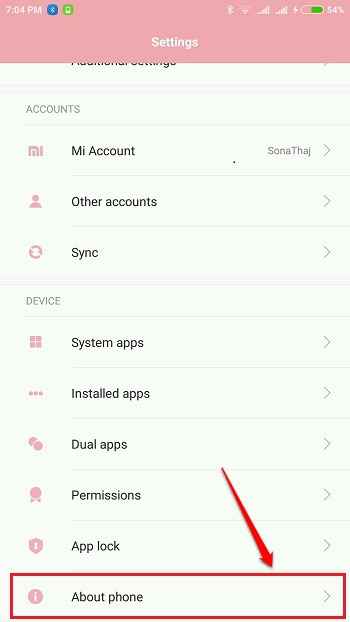
Langkah 3
- Ketik secara berterusan pada pilihan Membina nombor 3-4 kali untuk menjadi pemaju. Sekarang di bawah Tetapan, anda akan dapat melihat pilihan baru yang dinamakan Pilihan pemaju.
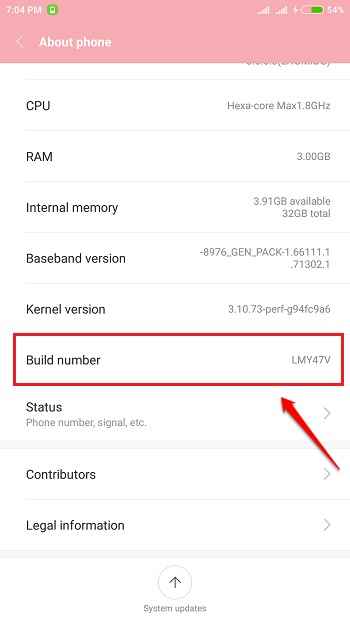
Langkah 4
- Seperti seterusnya, klik pada Pilihan pemaju pilihan untuk melihat tetapannya.

Langkah 5
- Di sini anda perlu mencari pilihan butang togol dengan nama Tunjukkan penggunaan CPU.
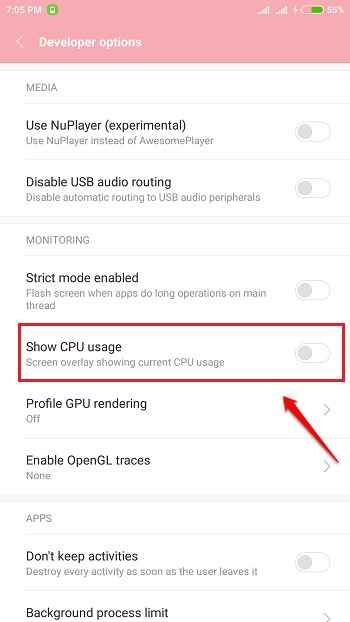
Langkah 6
- Hidupkan butang togol yang sepadan dengan pilihan Tunjukkan penggunaan CPU. Sekarang di sudut atas skrin kanan, anda akan dapat melihat penggunaan CPU semasa peranti Android anda sebagai lapisan skrin. Walaupun anda menavigasi ke beberapa halaman lain, anda masih dapat melihat lapisan ini. Anda boleh mematikan butang togol yang sepadan dengan pilihan Tunjukkan penggunaan CPU Untuk menghilangkan lapisan skrin ini.
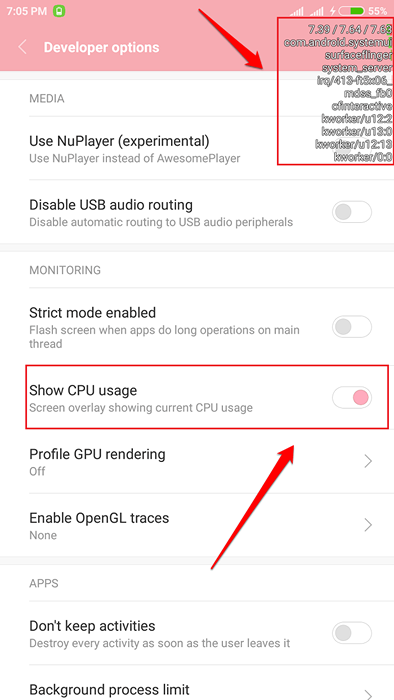
Cuba langkah hari ini sendiri untuk melihat penggunaan CPU semasa peranti Android anda sebagai lapisan skrin. Terima kasih kerana membaca. Sekiranya anda mempunyai keraguan, jangan ragu untuk meninggalkan komen di bawah bahagian komen, kami akan menghubungi anda secepat mungkin.
- « Cara Mengubah Kadar Ulang Papan Kekunci dan Kelewatan Ulangi di Windows 10/11
- Cara Memulakan Tayangan Gambar di Windows 10 dengan Windows Explorer »

